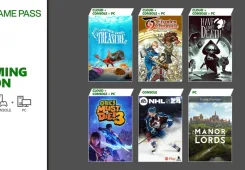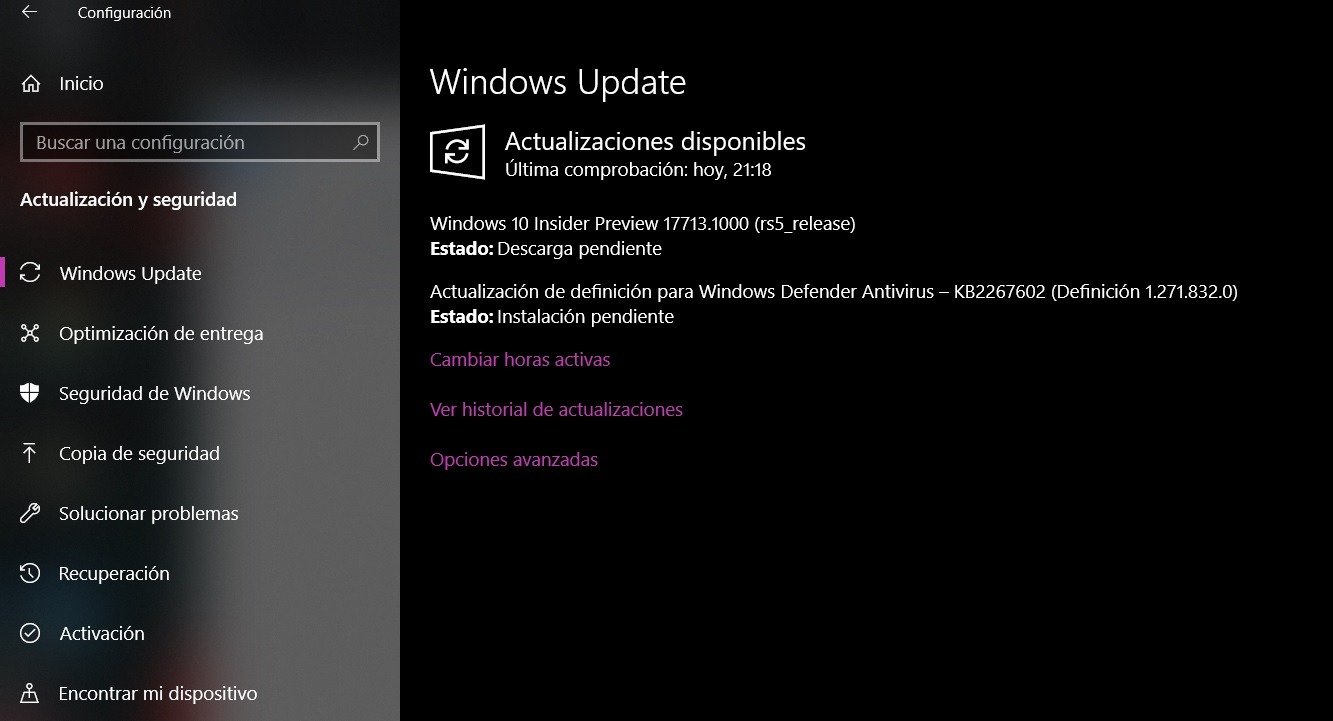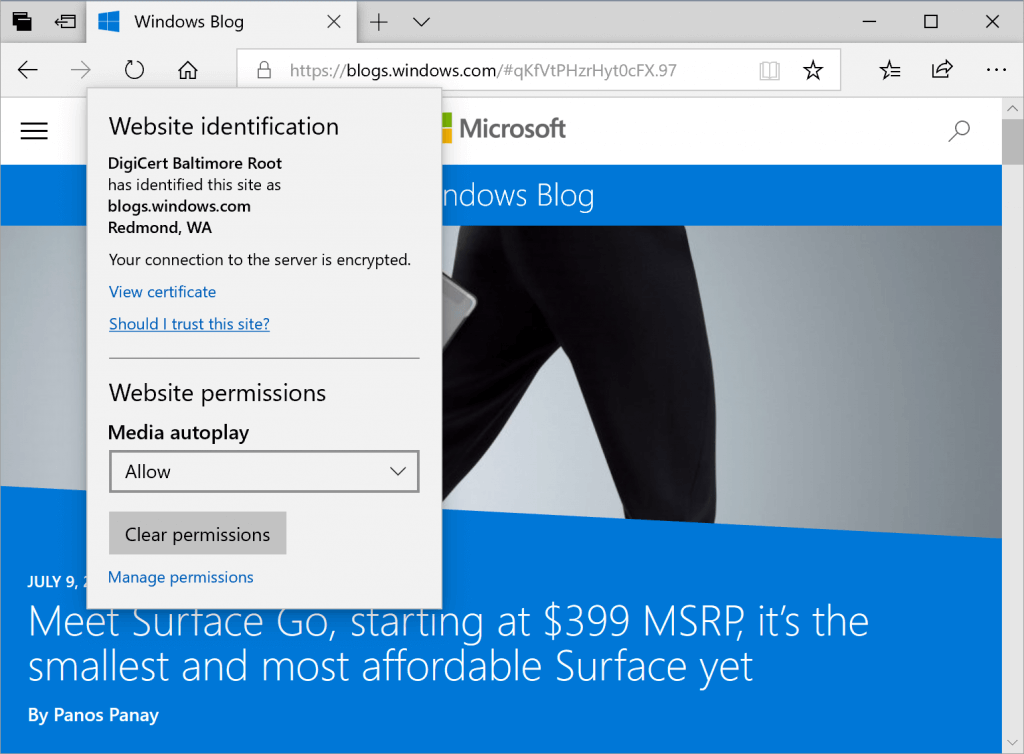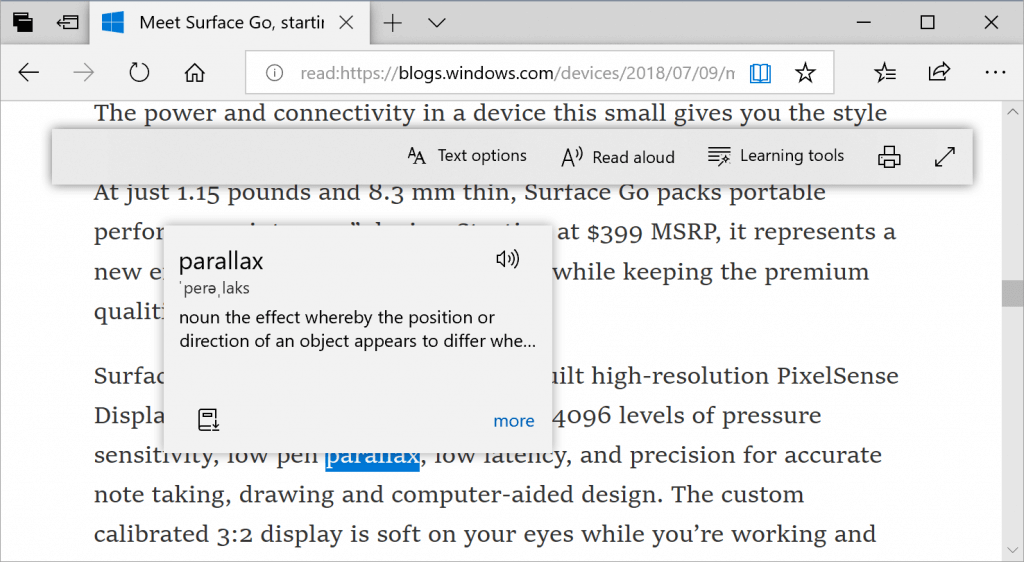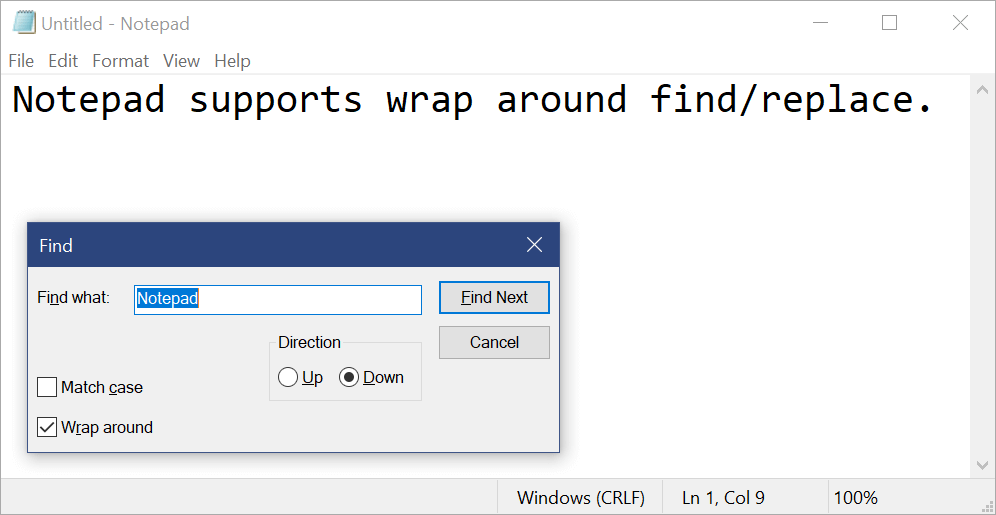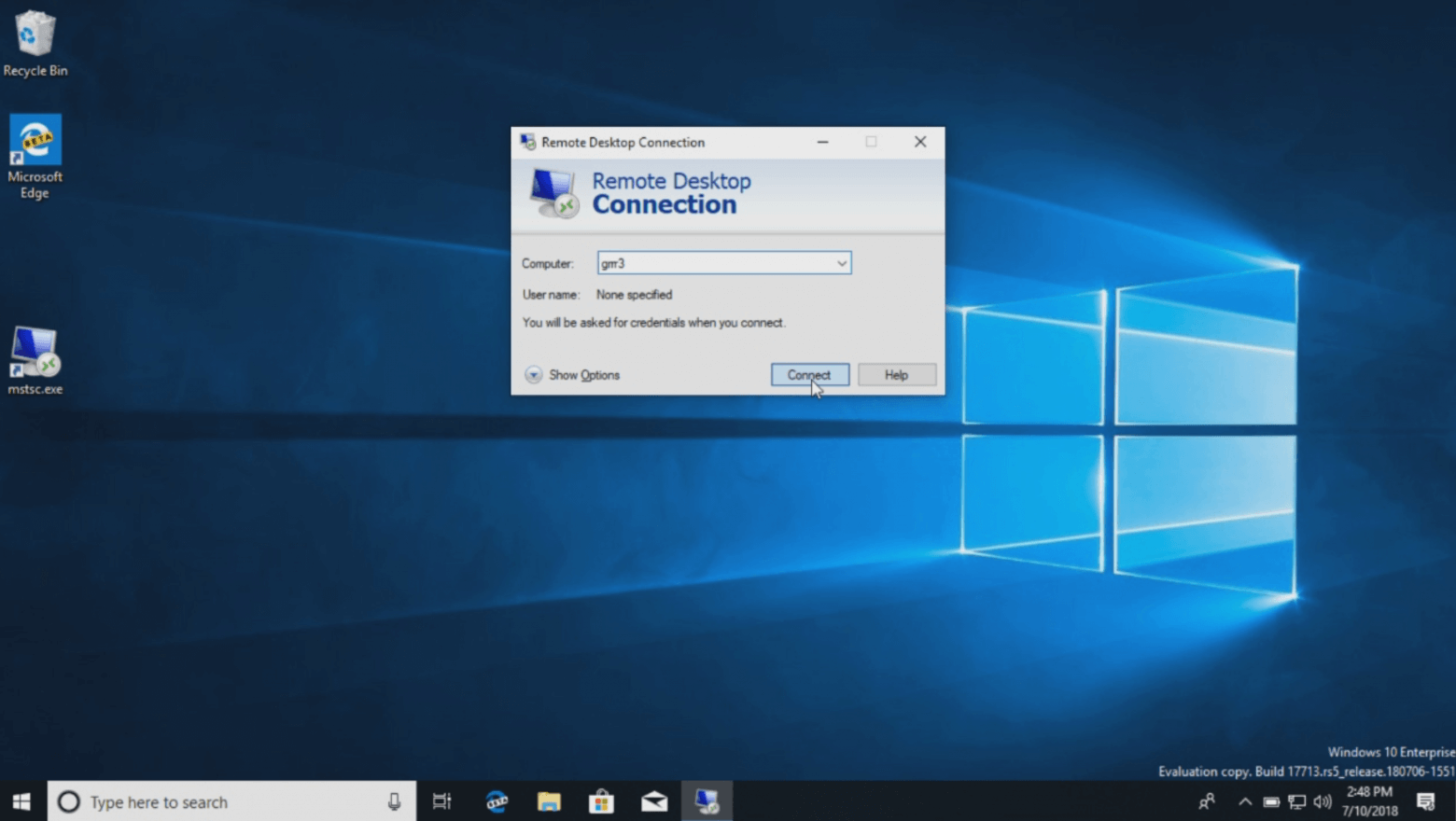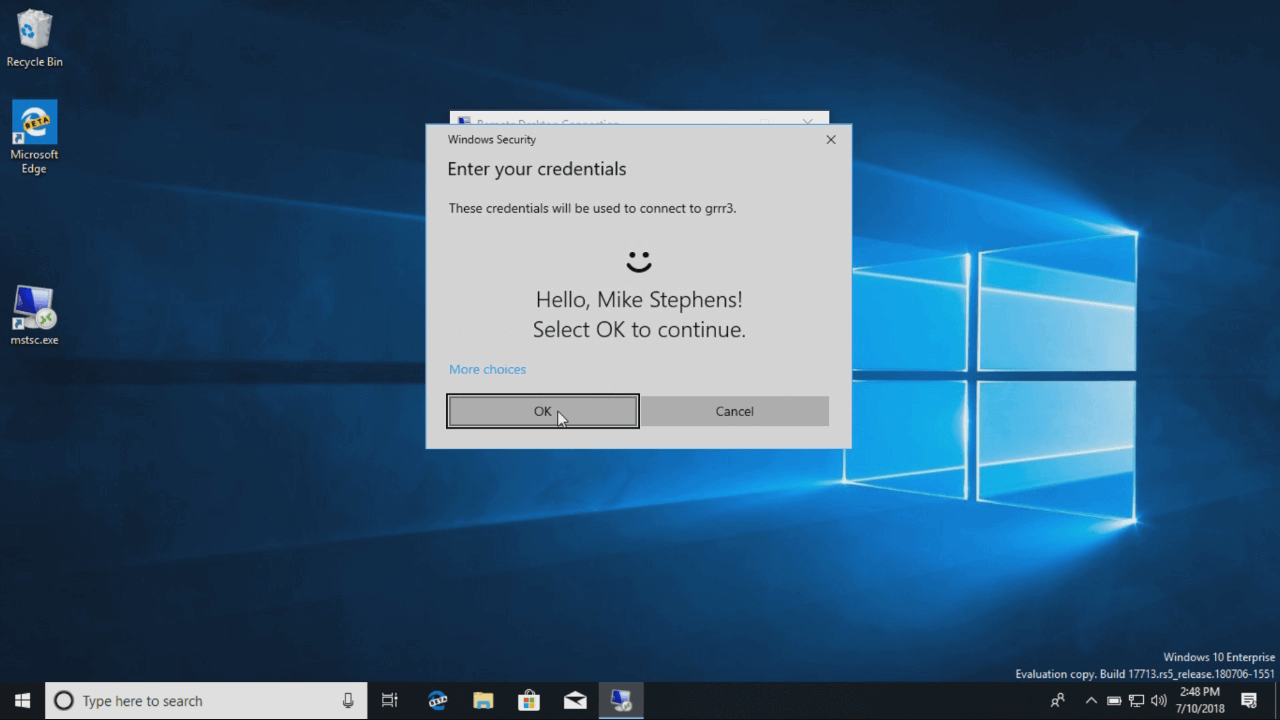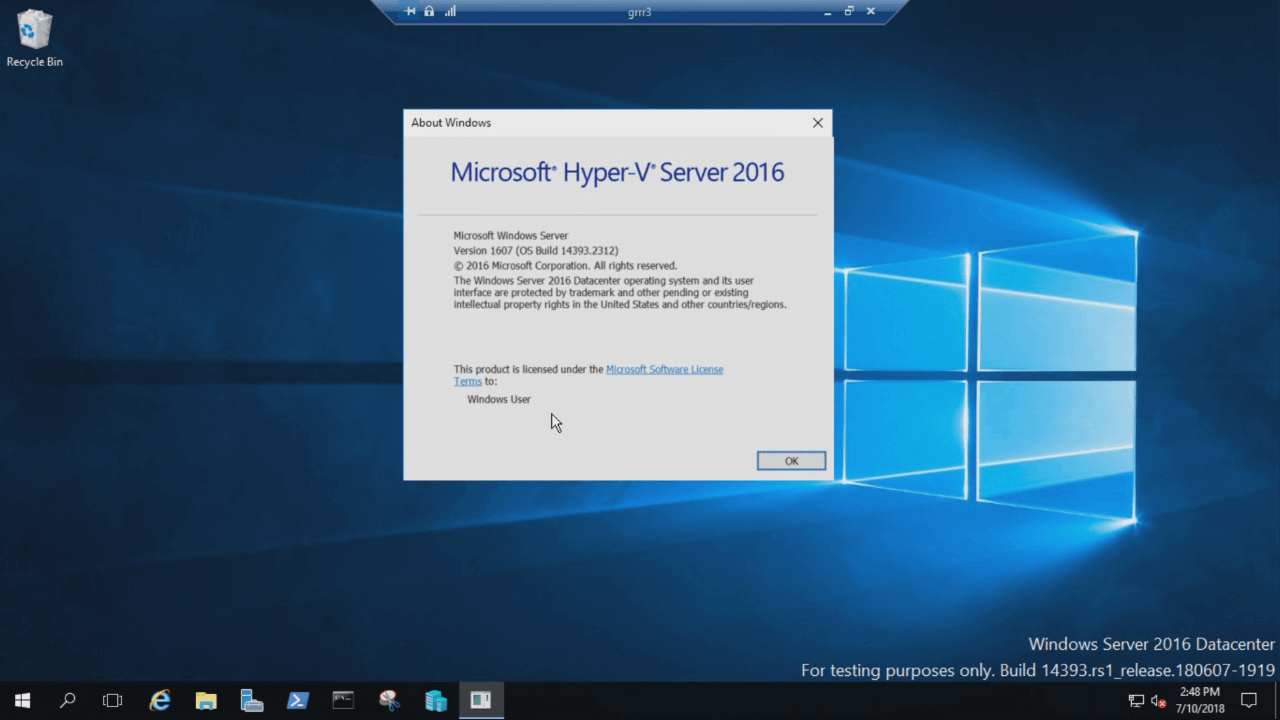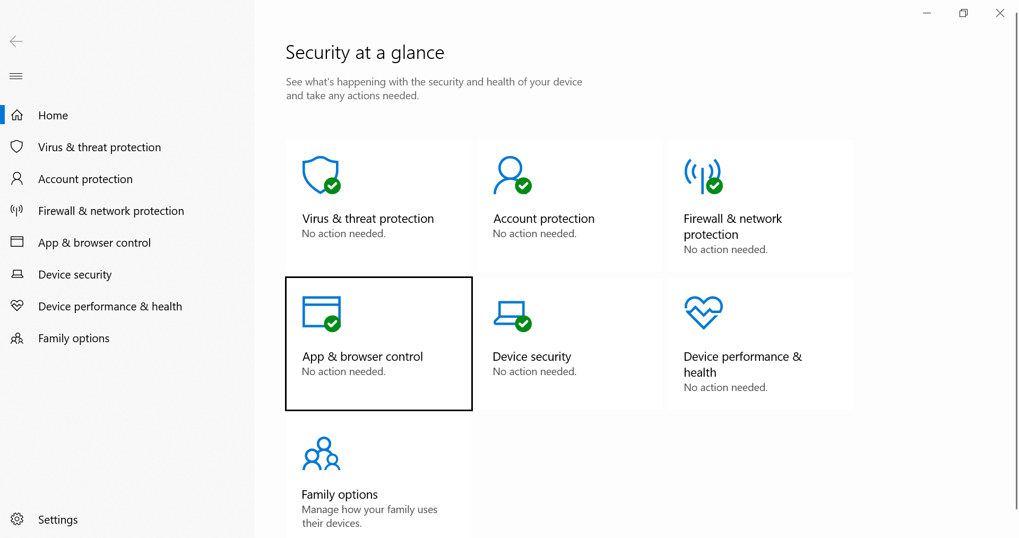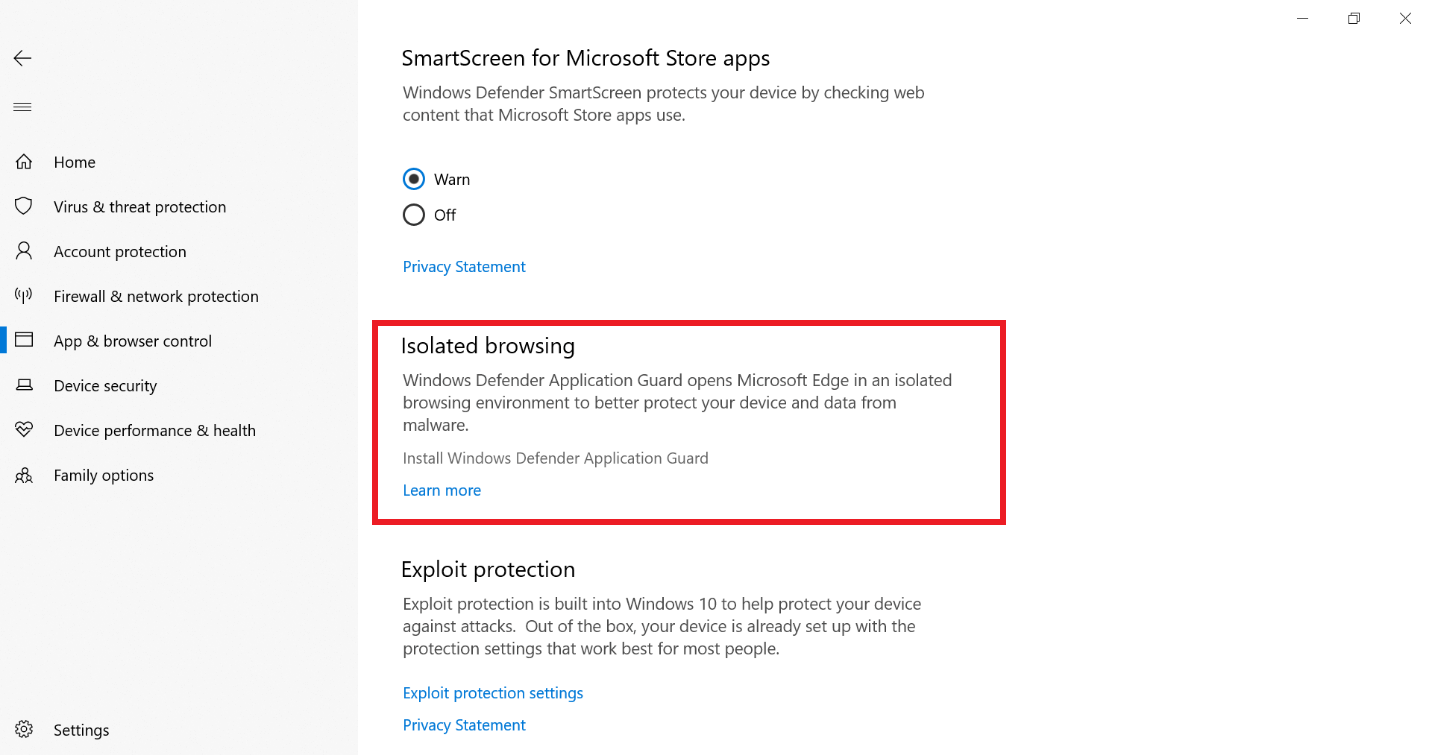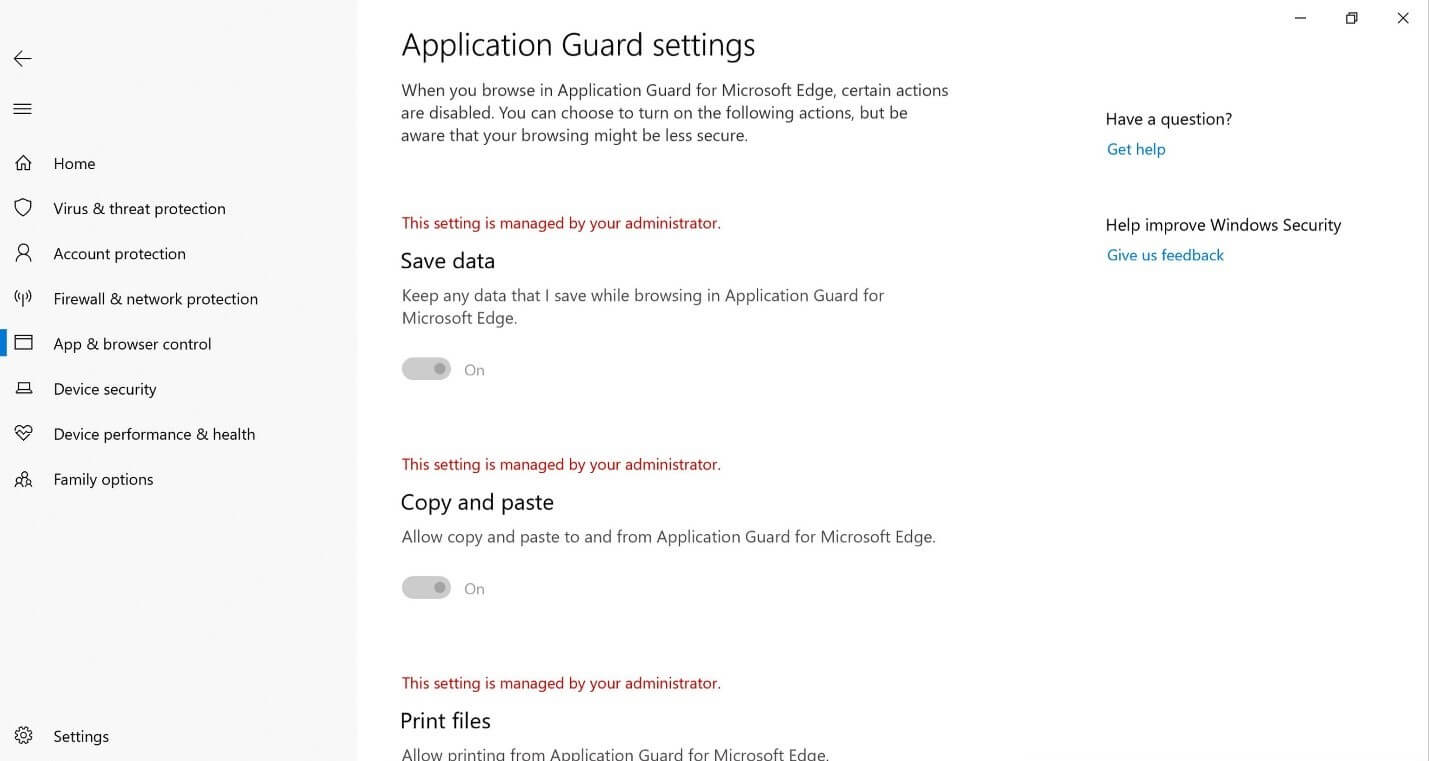Ya tenemos una nueva compilación para los miembros del anillo rápido de Windows 10 Insider Preview. La Build 17713 se ha lanzado tal y como ha anunciado Dona Sakar en su cuenta de Twitter. Esta vez viene con varias novedades destacadas, pero también con algunos anuncios importantes como el reseteo del anillo Skip Ahead, el cual ha desaparecido de las opciones del programa Insider y volverá en las próximas semanas. Es decir si estabas en el anillo Skip Ahead veras que ahora estas en el anillo rápido y deberas volver a unirte a Skip Ahead cuando Microsoft vuelva a lanzarlo.
Novedades para la Build 17713
Mejoras de Microsoft Edge
Controles de reproducción automática de medios por sitio: ahora puedes controlar los permisos de reproducción automática por sitio en la sección «Permiso del sitio web» del panel de Identificación del sitio web:. Simplemente haz clic en el ícono de información o candado en el lado izquierdo de la barra de direcciones y luego en «Administrar permisos» para comenzar.
Búsqueda de definiciones de palabras en Vista de lectura, Books y PDF: Se ha agregado una nueva función de diccionario para que puedas buscar definiciones de palabras clave al leer una página o documento. Simplemente selecciona una sola palabra para ver como la definición aparece encima de la selección.
Puedes elegir que escuchar una palabra en voz alta para conocer la pronunciación correcta o ampliar más detalles de la definición. Puedes cambiar si aparecen definiciones y qué tipos de contenido lo hacen en la pestaña «General» del menú de configuración de Microsoft Edge.
Mejoras del lector de PDF de Microsoft Edge
Opciones mejoradas de la barra de herramientas: la barra de herramientas disponible en un documento PDF abierto en Microsoft Edge ahora mostrará descripciones de texto en los iconos para que sean fácilmente comprensibles por los usuarios. Nuevas opciones como «Agregar notas» están ahora disponibles en la barra de herramientas para que estas sean útiles cuando las necesites.
Anclar la barra de herramientas PDF : ahora la barra de herramientas PDF se puede fijar en la parte superior del documento, haciendo que todas las herramientas PDF sean fácilmente accesibles si las necesitas. También puedes desfijar la barra de herramientas para una experiencia de lectura inmersiva. Si la barra de herramientas está desfijada, se ocultará sola, simplemente desplaza el cursor sobre el área superior para volver a verla.
Mejoras de representación : se han incluido un montón de correcciones de rendimiento de representación con esta compilación. Ahora verás cada vez menos páginas blancas cuando navegues por archivos PDF en Microsoft Edge.
Mejoras en el Bloc de notas
Buscar / reemplazar: se ha mejorado significativamente la experiencia de búsqueda / reemplazo en el Bloc de notas. Se ha agregado la opción de buscar / reemplazar envolvente al diálogo de búsqueda y el Bloc de notas ahora recordará los valores ingresados previamente, el estado de las casillas de verificación y las rellenará automáticamente la próxima vez que abras el cuadro de diálogo de búsqueda. Además, cuando hayas seleccionado el texto y abras el cuadro de diálogo Buscar, automáticamente se llenará el campo de búsqueda con el texto seleccionado.
Zoom de texto: se ha agregado opciones para que sea rápido y fácil hacer zoom en el texto en el Bloc de notas. Hay una nueva opción de menú en Ver > Zoom para cambiar el nivel de zoom y mostrar el nivel de zoom actual en la barra de estado. También puedes usar Ctrl + Mas, Ctrl + Menos y Ctrl + rueda del ratón para acercar y alejar, y usar Ctrl + 0 para restablecer el nivel de zoom al valor predeterminado.
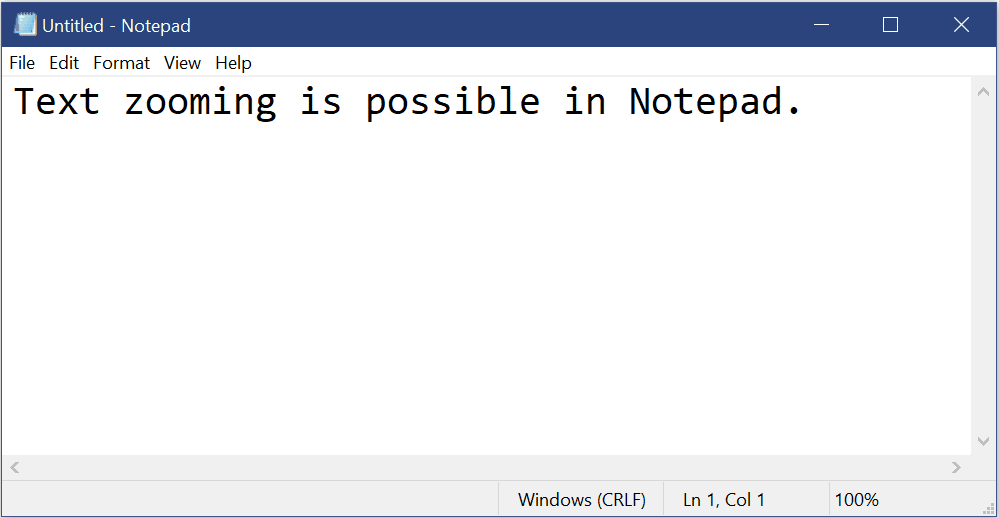
Números de línea con ajuste de palabras: una solicitud largamente pendiente ha sido agregar la capacidad de mostrar los números de líneas y columnas cuando se habilita el ajuste de palabras. Esto ahora es posible en el Bloc de notas y se ha hecho que la barra de estado sea visible por defecto. Aún puedes desactivar la barra de estado en el menú Ver.
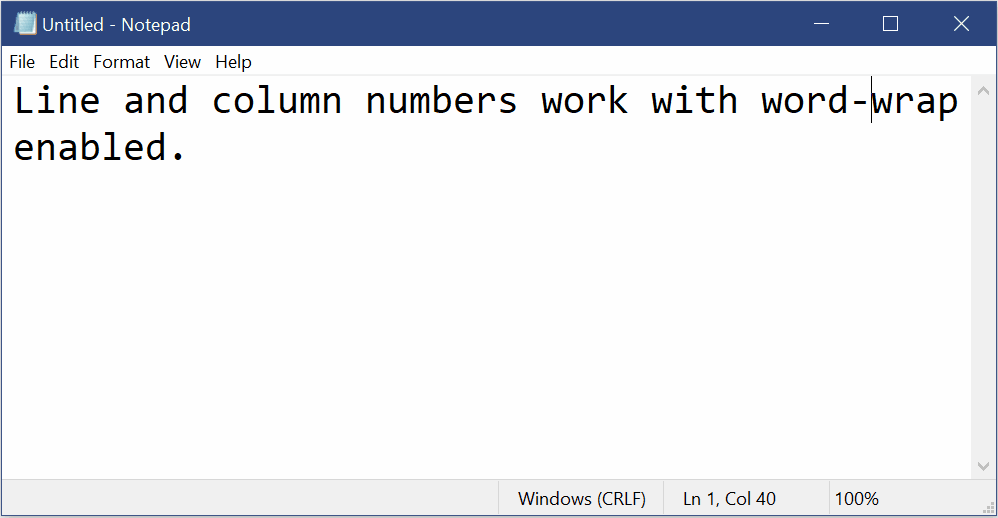
Otras mejoras:
- Se ha mejorado el rendimiento al abrir archivos grandes en el Bloc de notas.
- El Bloc de notas ahora admite Ctrl + Retroceso para eliminar la palabra anterior.
- Las teclas de flecha ahora desactivan correctamente el texto primero y luego mueven el cursor.
- Al guardar un archivo en el Bloc de notas, el número de línea y columna ya no se restablece a 1.
- El Bloc de notas ahora muestra correctamente las líneas que no se ajustan por completo a la pantalla.
Escritorio remoto con biometría
Con esta compilación de Windows 10, Azure Active Directory y los usuarios de Active Directory que usan Windows Hello for Business pueden usar datos biométricos para autenticarse en una sesión de escritorio remota.
Nota: Esta función no funciona con PIN
Para comenzar, abre Conexión a Escritorio remoto (mstsc.exe), escribe el nombre del PC al que deseas conectarte y haz clic en Conectar .
Si usaste Windows Hello para empresas para autenticarte, Windows recuerda cómo iniciaste sesión, selecciona Windows Hello for Business automáticamente para autenticarse en tu sesión RDP. También puedes hacer clic en Más opciones para elegir usar otras credenciales alternativas.
En el siguiente ejemplo, Windows usa el reconocimiento facial para autenticar la sesión RDP en un servidor Windows Server 2016 Hyper-V.
Inicio de sesión web en Windows 10
Hasta ahora, el inicio de sesión de Windows solo admitía el uso de identidades federadas a ADFS u otros proveedores que admiten el protocolo WS-Fed. Se presenta el «inicio de sesión web», una nueva forma de iniciar sesión en tu PC con Windows. Web Sign-in habilita el inicio de sesión de Windows para proveedores federados que no sean ADFS (por ejemplo, SAML).
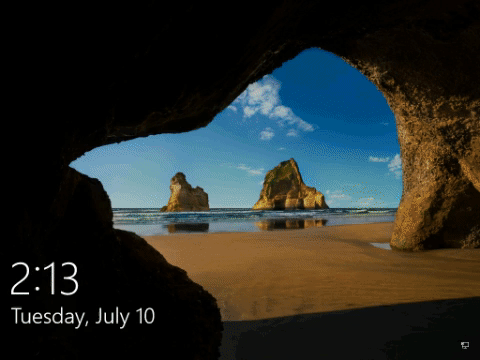
Para probar el inicio de sesión web:
- Debes usar un PC con Windows 10 y Azure AD ( Nota: el inicio de sesión web solo se admite en las PCs con Azure AD).

- Establezca la siguiente política para habilitar el inicio de sesión web (Policy CSP / Authentication / EnableWebSignIn)
- En la pantalla de bloqueo, selecciona Inicio de sesión web en Opciones de inicio de sesión.
- Haz clic en el botón «Iniciar sesión» para continuar.
Inicio de sesión más rápido en un PC compartido con Windows 10
¿Has compartido PCs en tu lugar de trabajo? ¿Deseas que iniciar sesión en un PC con tu cuenta fuera más rápido? Comenzando con esta compilación, se presenta el «inicio de sesión rápido», que permite a los usuarios iniciar sesión en un PC con Windows 10 compartid0 en un instante.
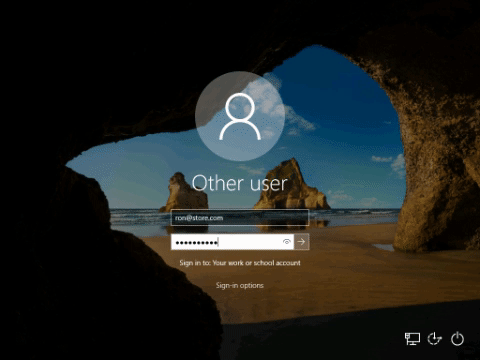 Habilitar Inicio de sesión rápido:
Habilitar Inicio de sesión rápido:
- Configure un PC compartid0 o invitado con Windows 10
- Establece la siguiente política para habilitar el inicio de sesión rápido (Policy CSP / Authentication / EnableFastFirstSignIn)
- Con la política habilitada, inicia sesión en un PC compartido con su cuenta y ve la diferencia.
Mejoras en Windows Defender Application Guard
Windows Defender Application Guard introduce una nueva interfaz de usuario dentro de Seguridad de Windows en esta versión. Los usuarios únicos ahora pueden instalar y configurar Windows Defender Application Guard en «Seguridad de Windows» sin necesidad de cambiar la configuración de la clave de Registro. Además, los usuarios que son administrados por políticas empresariales podrán verificar su configuración para ver qué han configurado sus administradores para que sus máquinas comprendan mejor el comportamiento de Windows Defender Application Guard. Esta nueva interfaz de usuario tiene como objetivo mejorar la experiencia general para que los usuarios administren y verifiquen su configuración de Windows Defender Application Guard. Siempre que los dispositivos cumplan con los requisitos mínimos, estas configuraciones aparecerán en Seguridad de Windows.
Para verificar esto, ve a Seguridad de Windows y selecciona App y control de navegador.
Selecciona Instalar Windows Defender Application Guard en Navegación aislada, instala y reinicia el dispositivo (solo para usuarios únicos)
Selecciona Cambiar configuración de Application Guard.
Configura o verifica la configuración de Application Guard.
Actualización de Ink
Con la April 2018 Update se presentó el panel de escritura incrustado y después de tomarse un tiempo para refinar la experiencia en función de los comentarios, en RS5 la escritura integrada ahora será la experiencia predeterminada para la entrada de texto con un lápiz en las aplicaciones modernas. Simplemente toca un área de texto, como un cuadro de búsqueda, y se expandirá para brindarte un área cómoda para escribir.
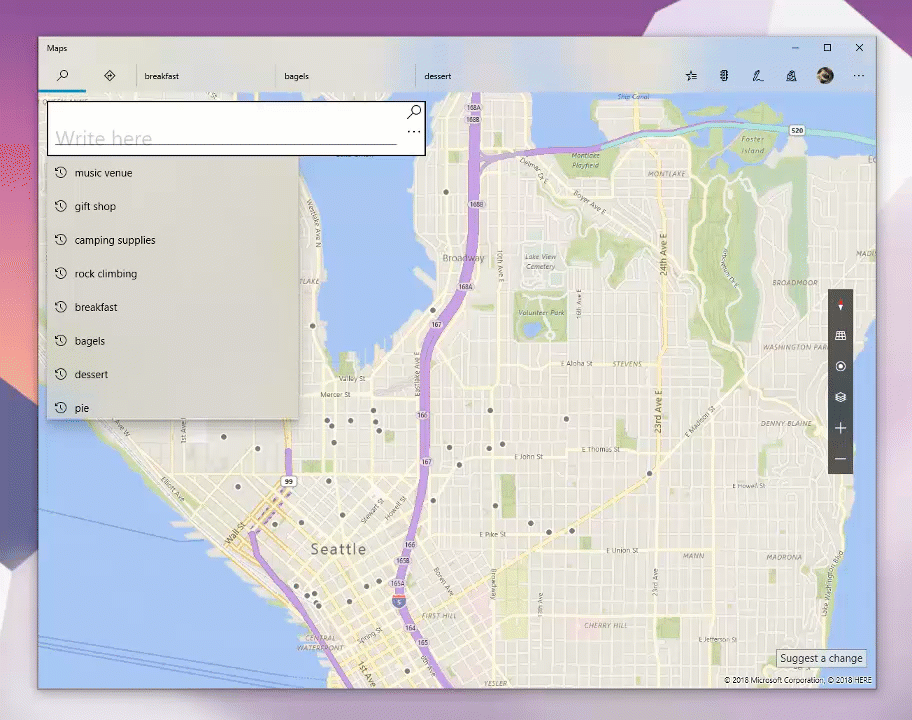
Incluso puedes editar lo que has escrito con gestos simples e intuitivos.
En lugares donde la escritura integrada no admite tu idioma o no es compatible con la aplicación (por ejemplo, aplicaciones heredadas de Win32), puedes invocar el panel de escritura.
Cambios generales, mejoras y correcciones para PC
- Se ha solucionado un problema por el cual el estado de un comando del Narrador, como alternar entre activar y desactivar el modo exploración, subir y bajar el volumen, la velocidad de la voz, cambiar la verbosidad y los comandos de verbosidad de contexto, no se puede anunciar cuando se ejecutan.
- Se ha solucionado un problema en el que podías ver líneas finas de píxeles en las sombras, dependiendo de dónde se había invocado la interfaz emergente de usuario.
- Se ha solucionado un problema en el que parte del texto en la página Configuración> Privacidad> Sistema de archivos en «Permitir que las aplicaciones accedan a tu Sistema de archivos» tiene algunos caracteres inusuales en el lugar de los espacios.
- Se ha realizado algunas mejoras en el rendimiento al cargar la página Configuración de idioma.
- Se ha solucionado un problema donde a powercfg / batteryreport le faltaban números en ciertos idiomas.
- Se ha solucionado un problema que provocaba que algunas aplicaciones no se actualizaran a través de la tienda de Microsoft con el error 0x8007019A si la actualización se detenía y luego se reanudaba.
- Se ha ajustado el diseño del menú «Configuración y más» / «…» en Microsoft Edge para que el texto «Nueva ventana privada» ya no se recorte y agregan sugerencias sobre los métodos abreviados de teclado para crear una nueva ventana y nueva ventana privada.
- Se ha solucionado un problema donde los favoritos importados en la barra de favoritos en Microsoft Edge no siempre cargan favicons.
- Se ha solucionado un problema que podía dar como resultado una ventana inPrivate indestructible si se creaba arrastrando una pestaña inPrivate fuera de una ventana Microsoft Edge existente.
- Se ha solucionado un problema que resulta de los comentarios con el descuento en github.com que no se muestra correctamente en Microsoft Edge.
- Al ver los detalles del certificado para un sitio web en Microsoft Edge, ahora se puede seleccionar el texto para que pueda copiarlo si es necesario.
- Se ha solucionado un problema que provocaba que algunos sitios mostraran una pequeña sugerencia en blanco inesperada al pasar el cursor sobre campos de texto en Microsoft Edge en la anterior Build.
- Se ha solucionado un problema por el cual los combos Ctrl-Key en el diseño de teclado táctil no funcionaban en los campos de texto del sitio web al usar Microsoft Edge.
- Se ha solucionado un problema que provocaba un PDF abierto en Microsoft Edge que se bloqueaba en la anterior Build si hacía clic derecho en el PDF para mostrar el menú contextual genérico.
- Se ha arreglado un accidente DWM de alto impacto en la anterior Build.
Problemas conocidos
- [AGREGADO] Actualmente están trabajando para resolver un problema conocido en la compilación 17713 que está causando que el entorno de recuperación de ventanas (WinRE) sea inaccesible y que se bloqueen los escenarios de recuperación / restauración. Las opciones ‘Restablecer esta PC’ y ‘Inicio avanzado’ en Configuración -> Actualización y seguridad -> Recuperación se ven afectadas y no funcionan como se diseñaron. Como la recuperación es crítica, ya anticipan que resolveran este problema en la próxima compilación. Para obtener más información, consulte esta publicación en el foro .
- Están avanzando en el trabajo sobre la adición de tema oscuro en el Explorador de archivos y en el cuadro de diálogo : notarás mejoras en esta compilación, aunque todavía les quedan algunas cosas por hacer. Puedes ver algunos colores inesperadamente claros en estas superficies cuando estás en modo oscuro y / o en texto oscuro.
- En ciertos casos en PC con monitores múltiples, todas las ventanas pueden aparecer desplazadas «hacia arriba» y el mouse se sitúa en una ubicación incorrecta. La solución alternativa es usar Ctrl + Alt + Supr para mostrar la pantalla de tareas y luego presionar cancelar. Repite según sea necesario.
- Cuando actualices a esta compilación, verás que los paneles flotantes de la barra de tareas (red, volumen, etc.) ya no tienen un fondo acrílico.
- Están trabajando para mejorar la configuración de los videos, juegos y aplicaciones HDR en una nueva página de Windows HD Color en Sistema> Pantalla. Algunas cosas temporalmente no funcionarán; en particular, algunos usuarios no podrán habilitar / deshabilitar el soporte de visualización de HDR.
- Las aplicaciones que usan perfiles de color ICC pueden encontrar errores como Acceso denegado. Esto incluye el panel de control de gestión de color y el cambio de perfil de color en ciertos dispositivos Surface.
- Cuando utilizas la configuración de Accesibilidad para hacer que el texto sea más grande, es posible que veas problemas de recorte de texto o que el tamaño del texto no aumente en todas partes.
- Puedes encontrar que al interactuar con cualquier menú «…» en una aplicación moderna (por ejemplo, Microsoft Store) al hacer clic en los elementos simplemente se cierra el menú. Mientras el menú está abierto, si mueves el mouse hacia el lado opuesto de la aplicación, debes encontrar un lugar donde los elementos del menú se resaltarán y podrás interactuar con el menú. También puedes usar el teclado mientras que el menú está abierto para interactuar con él.
- El ícono de Optimización en Configuración está estropeado en esta compilación (verás un cuadro).
Problemas conocidos para Desarrolladores
- Si instalsa cualquiera de las versiones recientes desde el anillo Rápido y cambias al anillo Lento, el contenido opcional como habilitar el modo desarrollador fallará. Tendrás que permanecer en el anillo Rápido para agregar / instalar / habilitar contenido opcional. Esto se debe a que el contenido opcional solo se instalará en versiones aprobadas para anillos específicos.
Problemas conocidos de Narrador
- Son conscientes de un problema que causa que el dictado del Narrador se desvanezca cuando se despierta del modo de suspensión. Están trabajando en una solución.
- Cuando se inicia Narrador Quickstart, el Modo de escaneo puede no estar activado de manera fiable por defecto. Recomiendan pasar por el inicio rápido con el modo de escaneo activado. Para verificar que el Modo de escaneo esté activado, presiona Bloq Mayús + Espacio.
- Al usar el modo de escaneo puedes experimentar múltiples paradas para un solo control. Un ejemplo de esto es si tienes una imagen que también es un enlace. Esto es algo en lo que están trabajando activamente.
- Si la tecla Narrador está configurada para simplemente Insertar e intenta enviar un comando Narrador desde una pantalla braille, estos comandos no funcionarán. Siempre que la tecla Bloq Mayús sea parte de la asignación de la clave del Narrador, la funcionalidad de Braille funcionará según lo previsto.
- Existe un problema conocido en la lectura de diálogo automático donde el título del diálogo se dice más de una vez.
Problemas conocidos de la barra de juegos
- El gráfico de contador de framerate a veces no se muestra correctamente en algunos juegos.
- El gráfico de CPU muestra un porcentaje de uso incorrecto en la esquina superior izquierda.
- Los gráficos del panel de rendimiento no se actualizan inmediatamente al hacer clic en las pestañas.
- El Gamerpic del jugador no se muestra correctamente, incluso después de iniciar sesión.